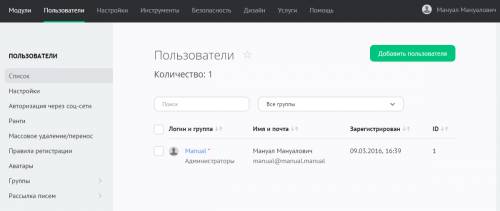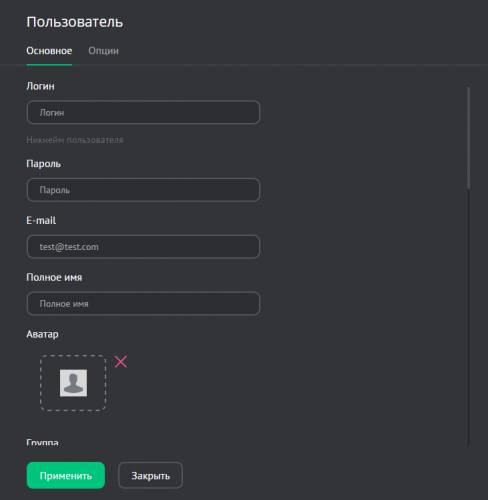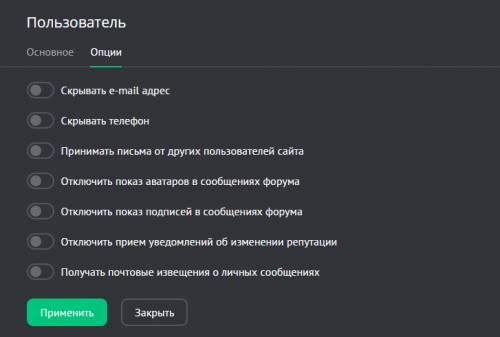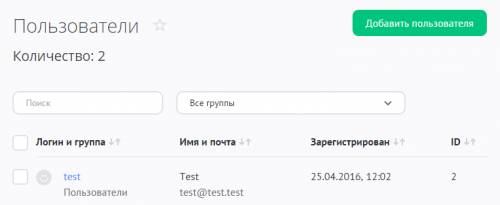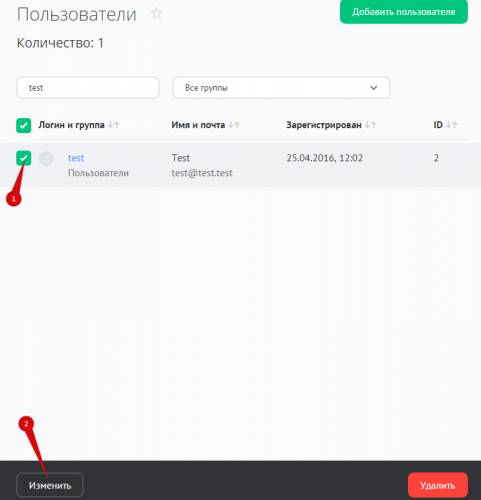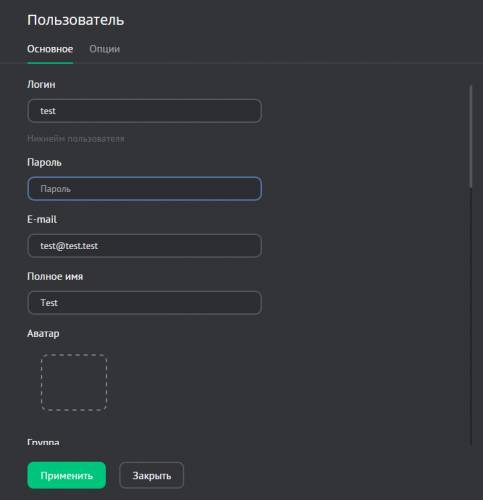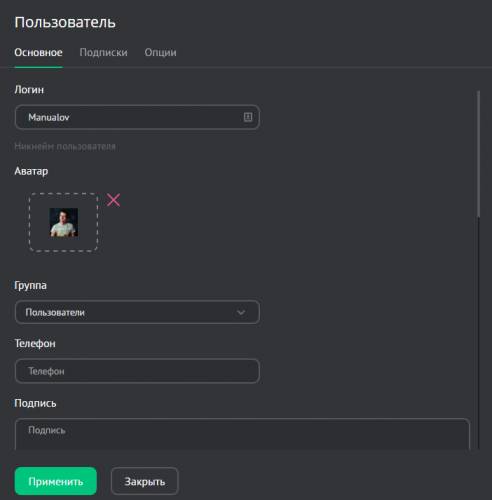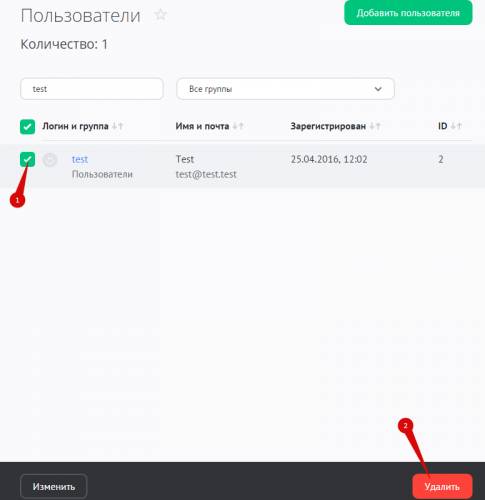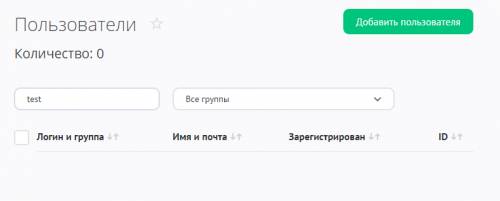Список пользователей - добавление, редактирование, удаление
В данной инструкции мы рассмотрим аспекты работы с зарегистрированными пользователями сайта:
- Обзор пользователей
- Добавление нового пользователя
- Редактирование пользователя
- Удаление пользователя
Обзор пользователей
Войдите в панель управления сайтом и в главном меню выберите раздел «Пользователи»:
На странице вы увидите список пользователей.
Воспользуйтесь формой поиска для выбора пользователя с определенным именем или из выпадающего списка выберите искомую группу.
Кликните на название колонки таблицы, чтобы отсортировать всех пользователей по логину, имени, дате регистрации или ID.
ID пользователя — это порядковый номер пользователя в базе данных вашего сайта. Каждый новый пользователь получает уникальный идентификатор, который не повторяется. В дальнейшем вы можете использовать этот идентификатор в шаблонах при управлении дизайном.
Некоторые пользователи отмечены знаком *. Такие учетные записи относятся к uID-профилям (см. авторизация через uID).
Добавление нового пользователя
Чтобы добавить нового пользователя, нажмите на соответствующую кнопку:
В открывшемся окне заполните поля профиля нового пользователя:
Затем активируйте необходимые опции:
После этого нажмите на кнопку «Применить» и убедитесь, что новый пользователь появился в списке:
Чтобы изменить порядок и состав полей, которые указываются при регистрации, воспользуйтесь инструкцией «Настройки раздела “Пользователи” / Регистрация».
При таком добавлении пользователя ему создается локальная учетная запись. Чтобы такой пользователь мог войти на сайт с помощью указанных email и пароля, необходимо выбрать старый вид кнопки авторизации uID в настройках раздела «Пользователи». Если на сайте выбран тип авторизации «Локальные пользователи» ничего дополнительно делать не требуется.
Редактирование пользователя
Чтобы отредактировать профиль пользователя, отметьте его галочкой в левой колонке (1) и нажмите на кнопку «Изменить» (2):
Появится окно редактирования данных пользователя:
Внесите изменения, а когда закончите, нажмите на кнопку «Применить». Убедитесь, что изменения видны в таблице с пользователями:
Чтобы изменить порядок и состав полей, которые указываются при редактировании профиля, воспользуйтесь инструкцией «Настройки раздела “Пользователи” / Регистрация».
При редактировании uID-профилей отсутствуют поля email и пароль:
Удаление пользователя
Удаление пользователя возможно только при использовании локального метода авторизации (см. Как выбрать метод авторизации). При использовании uID-авторизации удаление выполнено не будет (чтобы запретить активность uID-аккаунта, перенесите его в группу «Заблокированные»).
Чтобы удалить профиль пользователя, отметьте его галочкой в левой колонке и нажмите на кнопку «Удалить»:
Убедитесь, что профиль пользователя больше не отображается в списке:
После удаления профиль пользователя нельзя восстановить.